Transfer Keluar
Di halaman ini
DEFINISI
Transfer Keluar adalah bagian dari menu persediaan SIMGOS yang digunakan untuk pencatatan persediaan barang keluar yang transaksi pengeluaran dari gudang persedian ke instansi lain (pemerintah pusat)
FUNGSI DAN KEGUNAAN
- Melakukan pencatatan barang keluar
- Mengurangi stok ruangan yang melakukan transfer keluar
MENJALANAN APLIKASI
Pada halaman Home terdapat tombol menu, klik tombol menu tersebut kemudian klik menu Persediaan
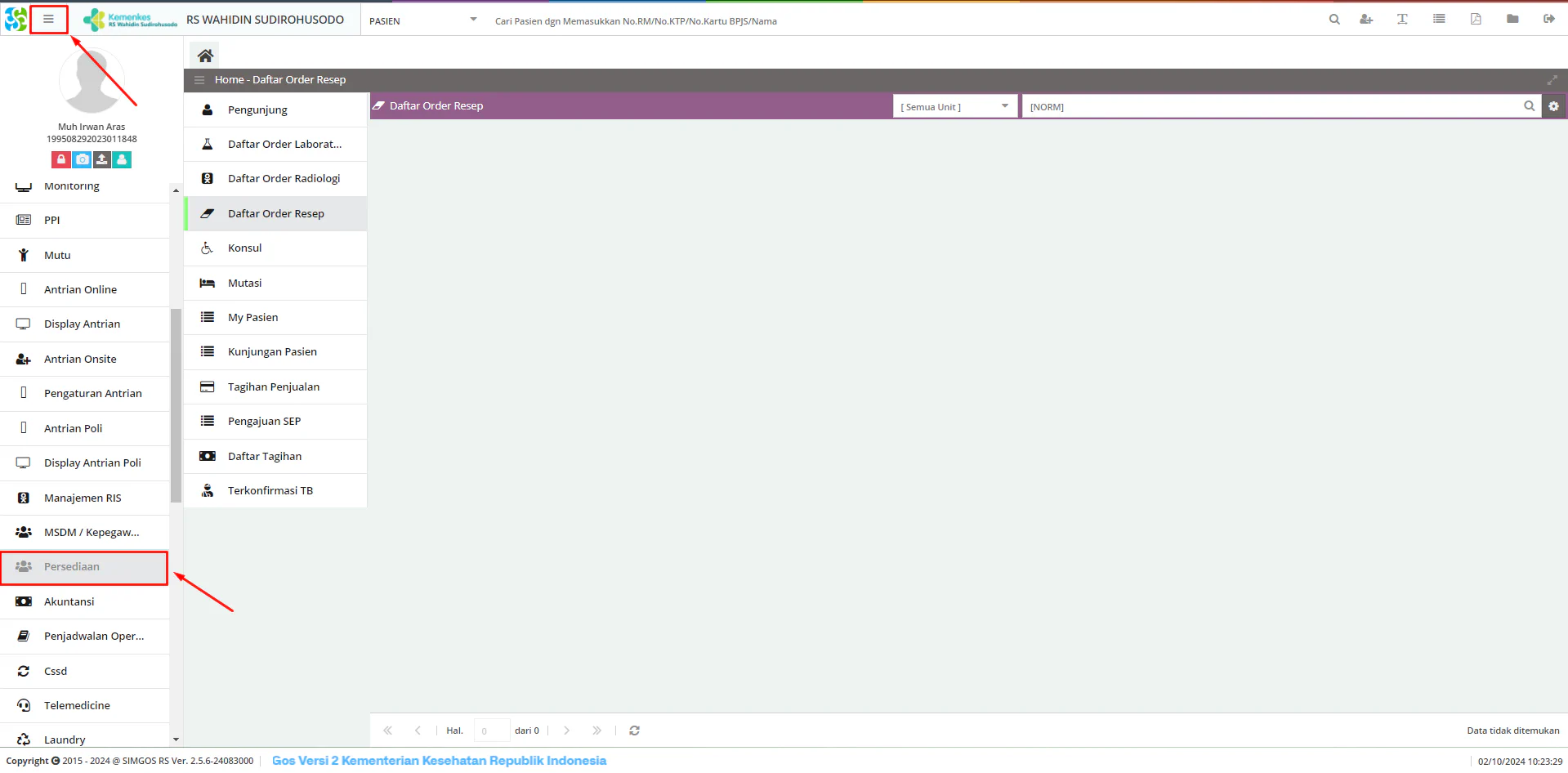
Selanjutnya klik menu Hibah/TMTK, kemudian klik submenu Keluar
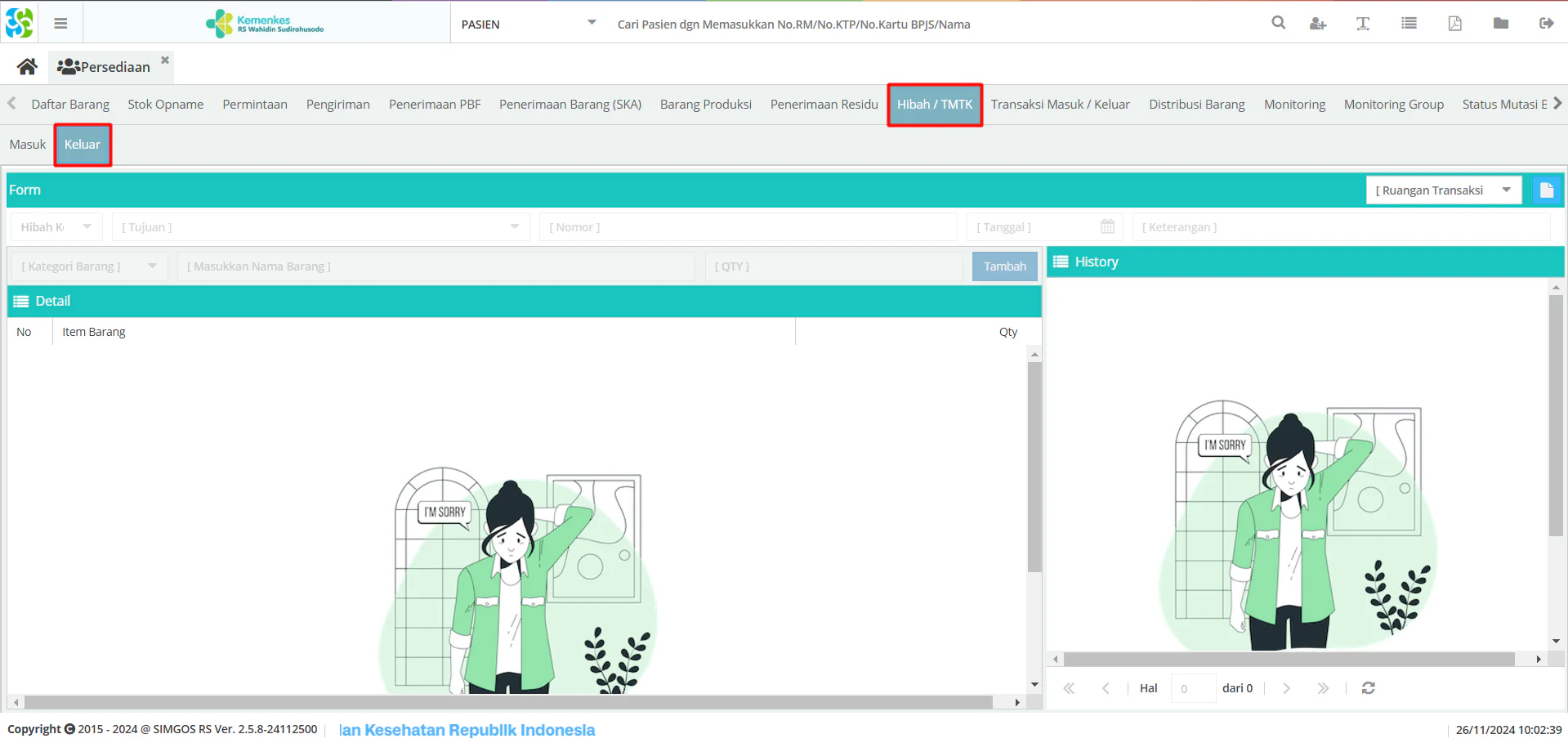
Maka akan menampilkan form transaksi Transfer Keluar, selanjutnya pilih Ruangan Transaksi terlebih dahulu (ruangan yang tampil pada form ini mengikuti mappingan user petugas pada master ruangan) dengan cara klik icon panah bawah
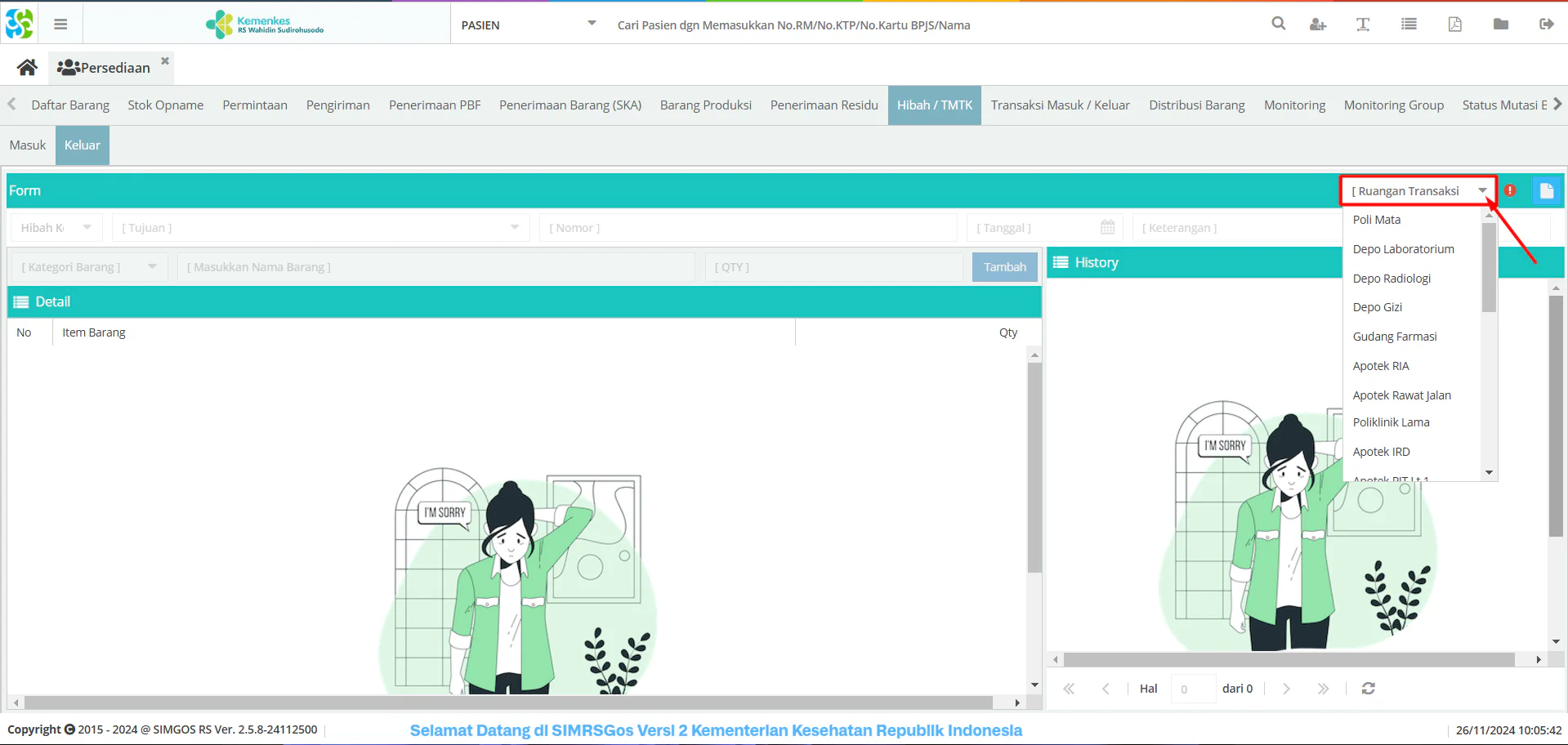
Kemudian pilih Transaksi Baru
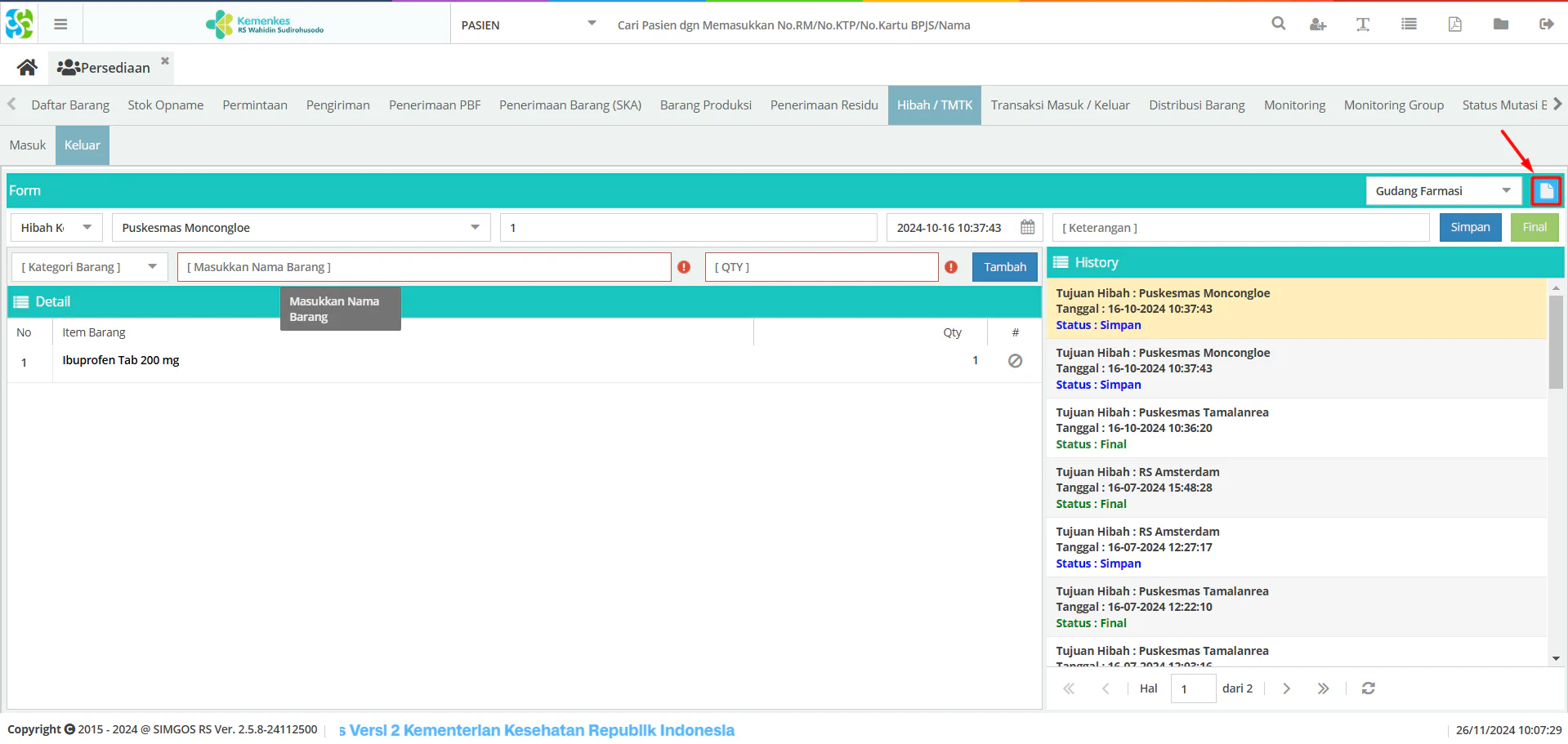
Selanjutnya pada field Hibah Keluar/Transfer Keluar, pilih Transfer Keluar
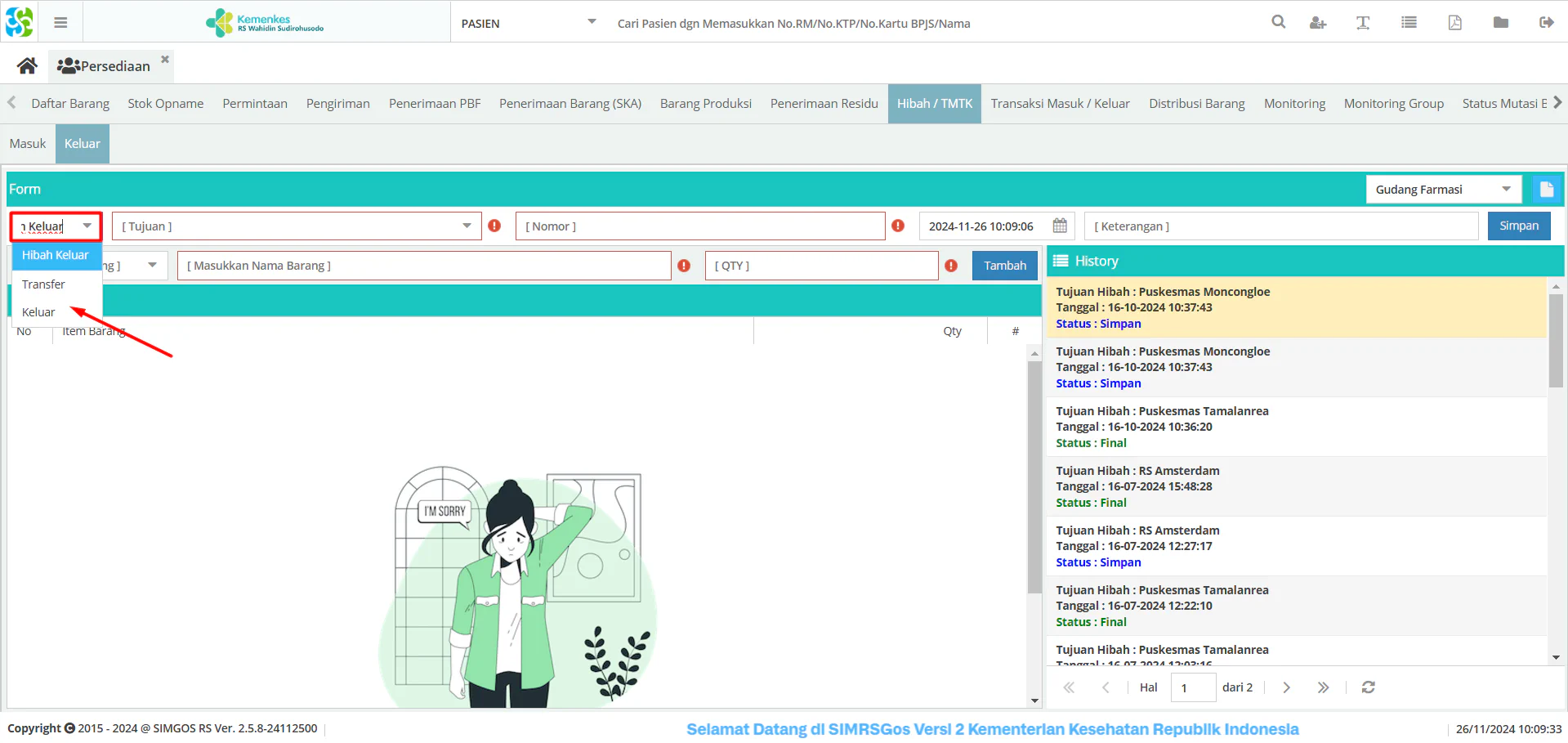
Setelah itu lengkapi Asal Transfer, No Surat, Tanggal Transaksi dan Keterangan (jika ada)
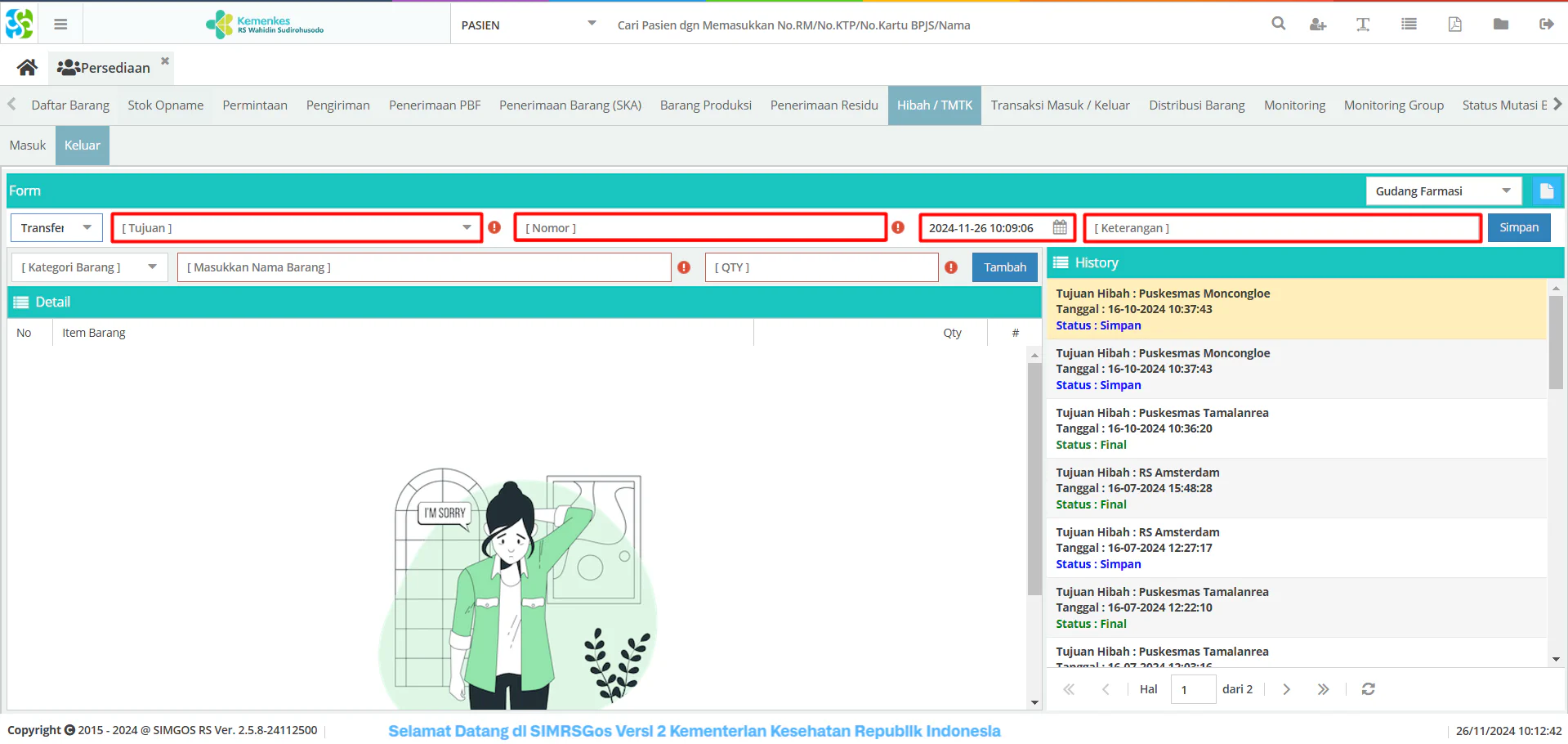
Kemudian klik Simpan

Maka transaksi tersebut akan tersimpan pada history
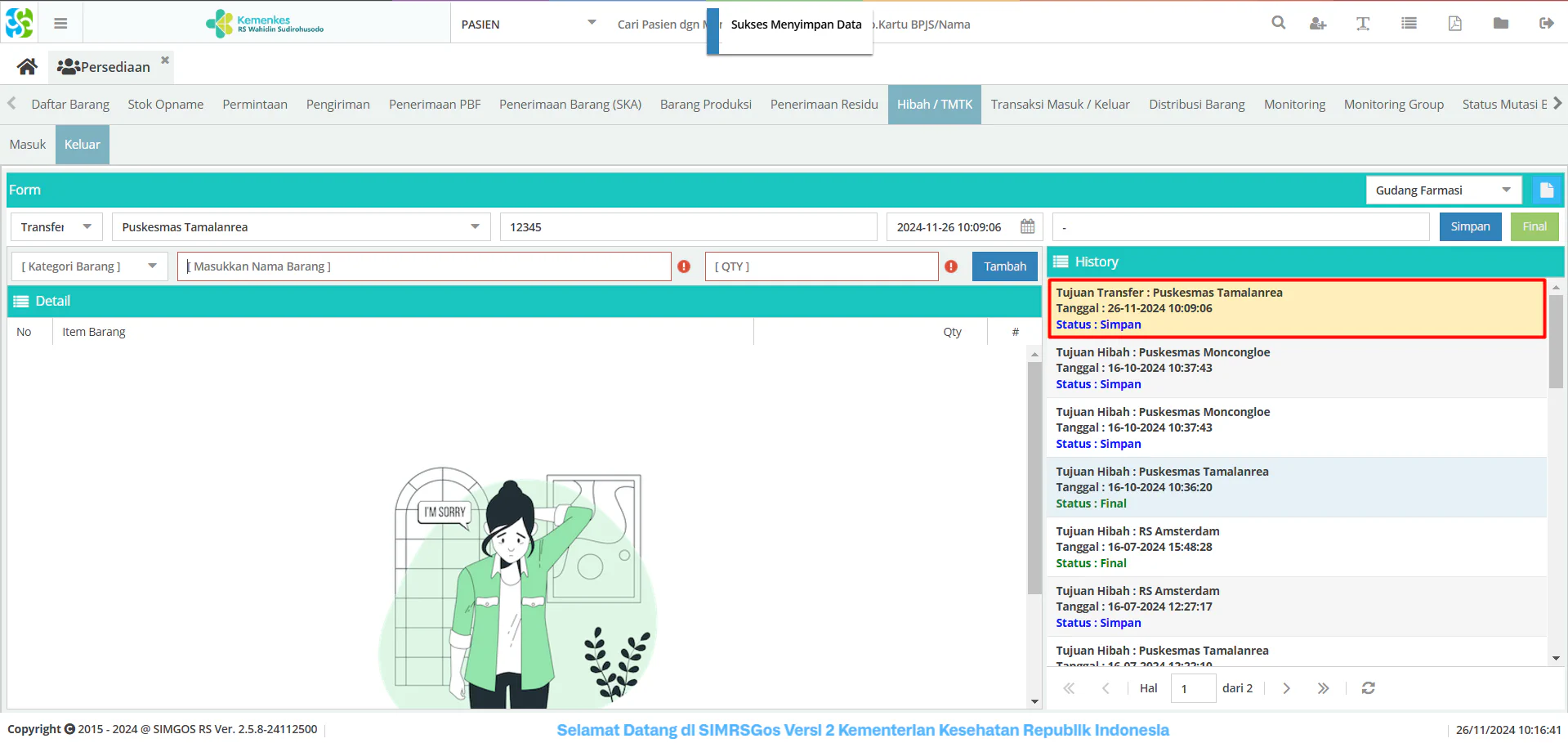
Selanjutnya untuk menambahkan item barang, pilih terlebih dahulu Kategori Barang dengan cara klik icon panah bawah
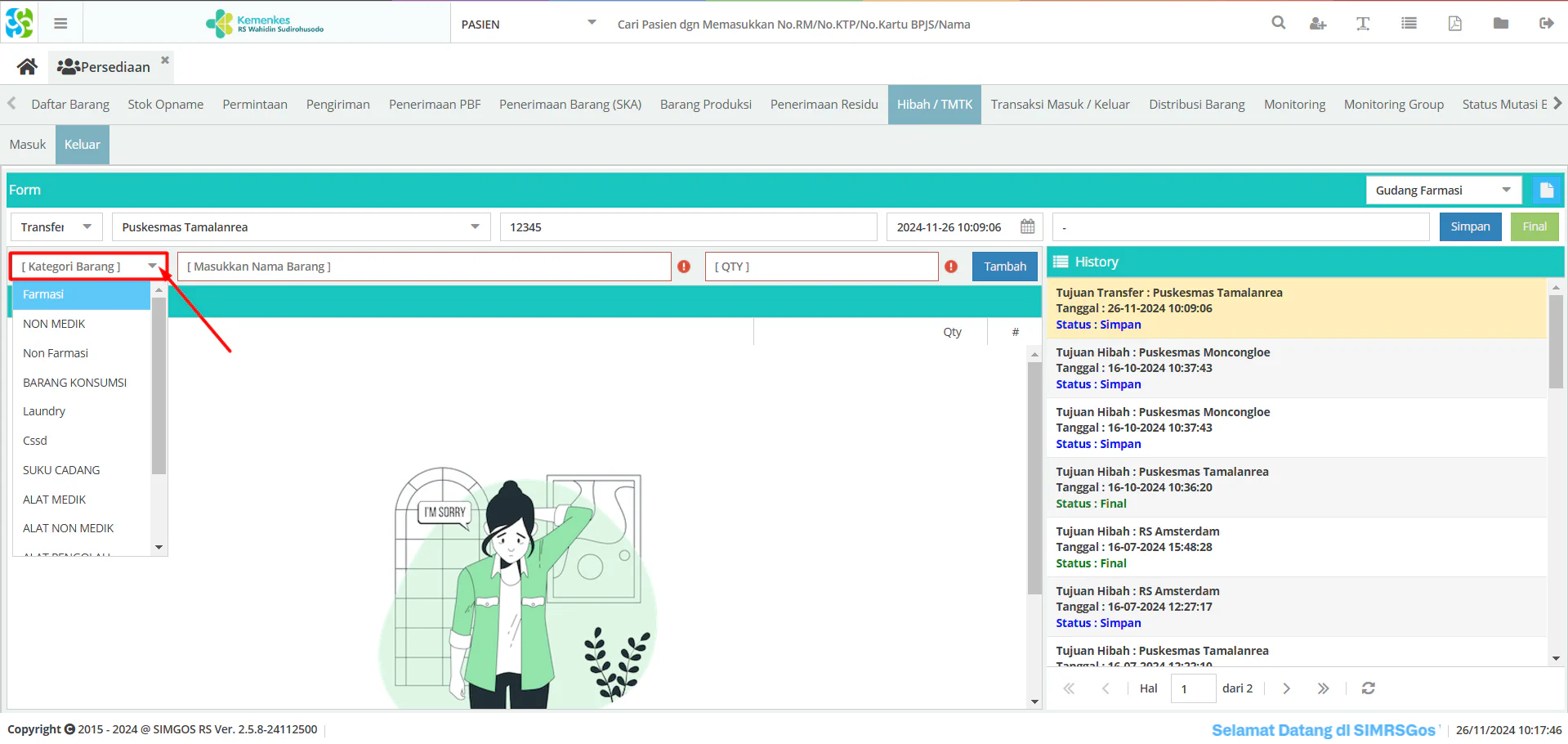
Kemudian masukkan nama barang dengan cara pada field ketik langsung nama barang atau tekan tombol panah bawah pada keyboard
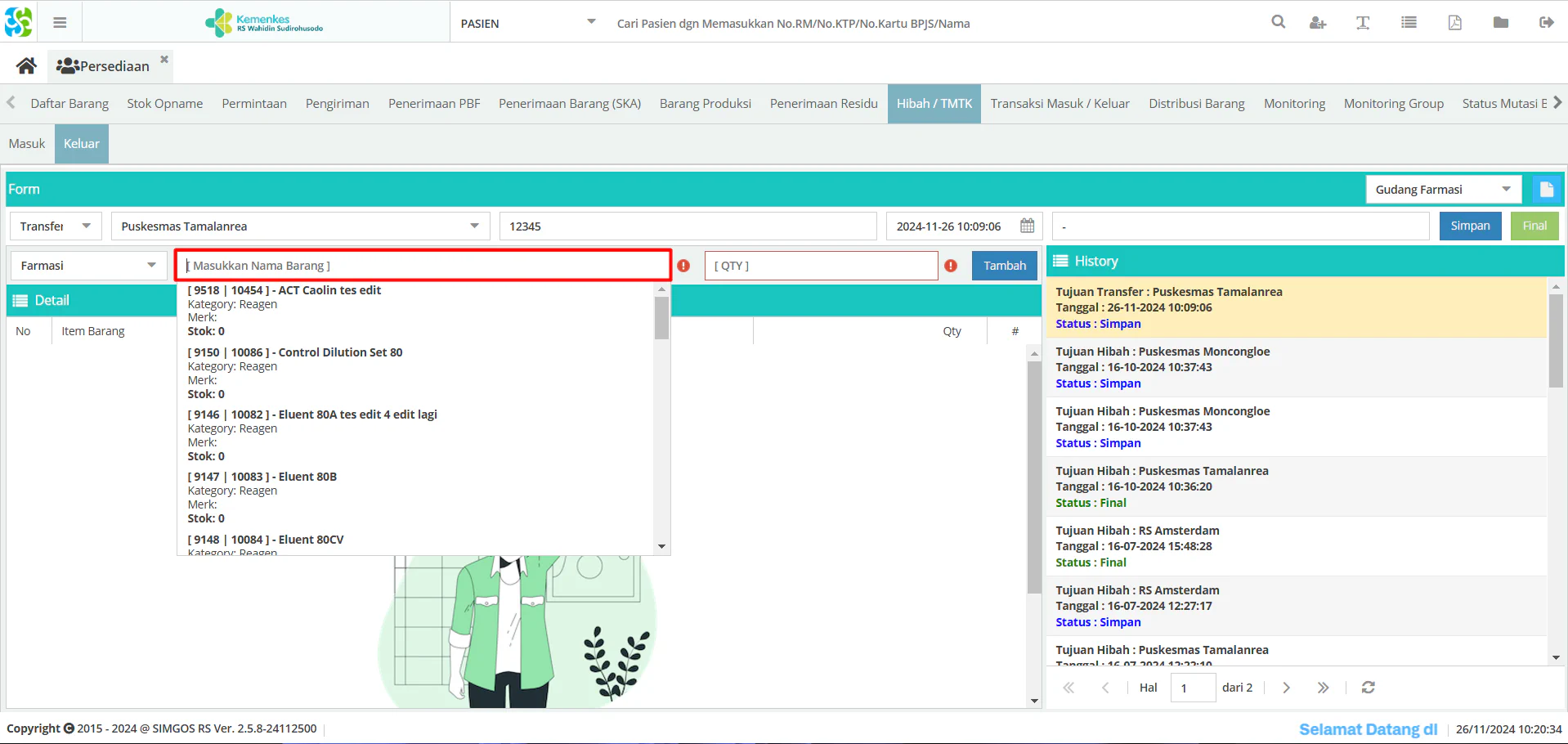
Lalu masukkan Jumlah barang
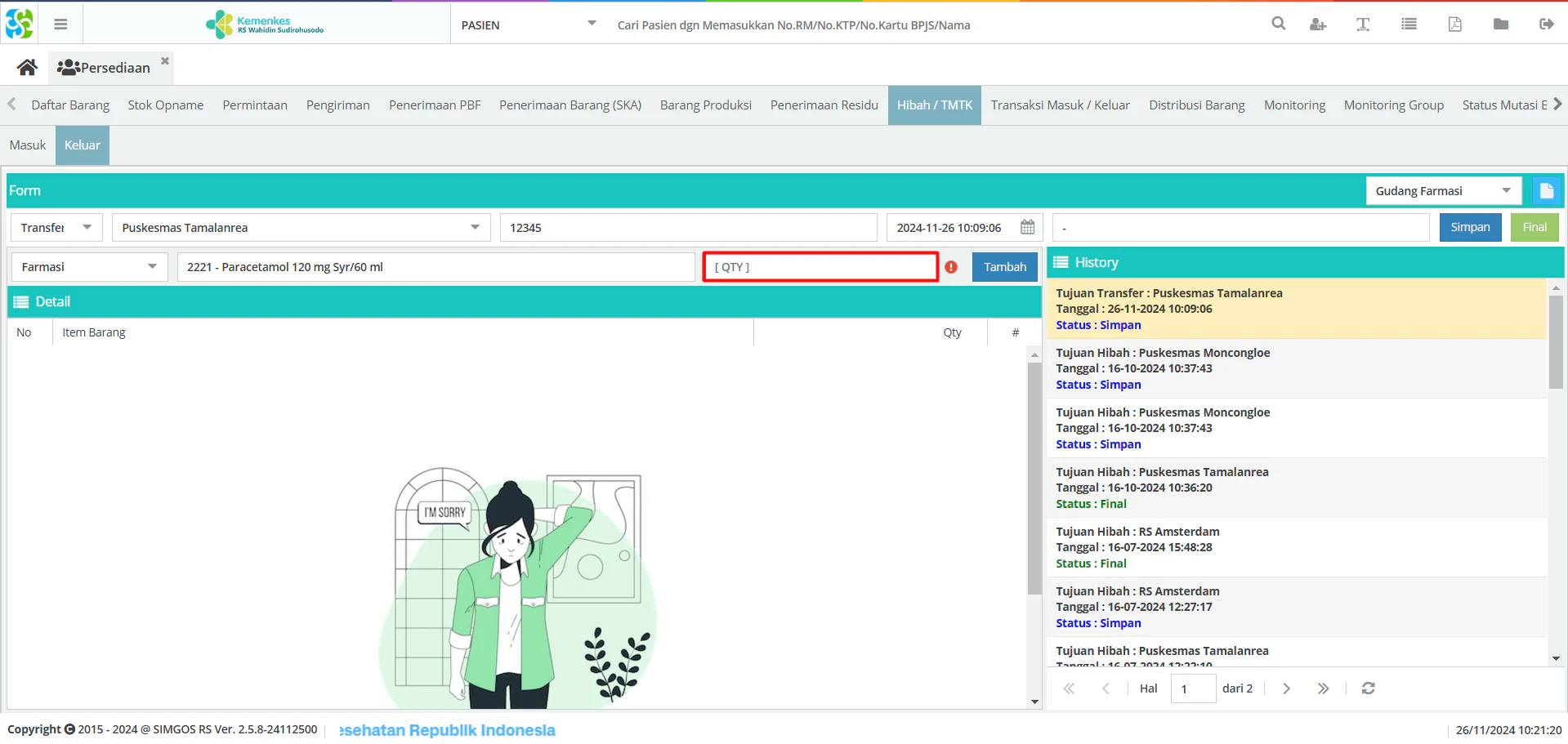
Kemudian klik Tambah untuk menyimpan item barang
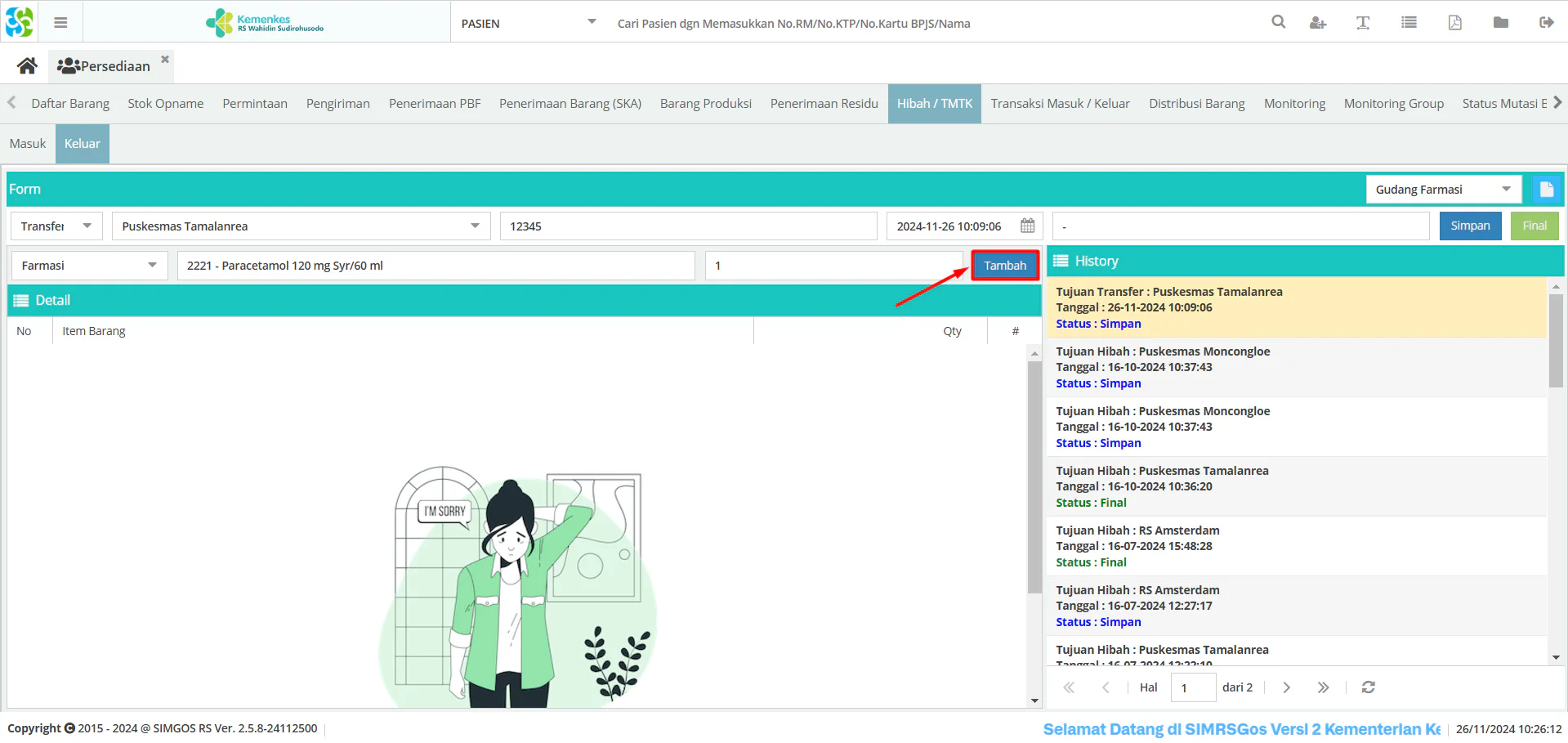
Setelah tersimpan maka item barang tersebut akan masuk pada detail item barang
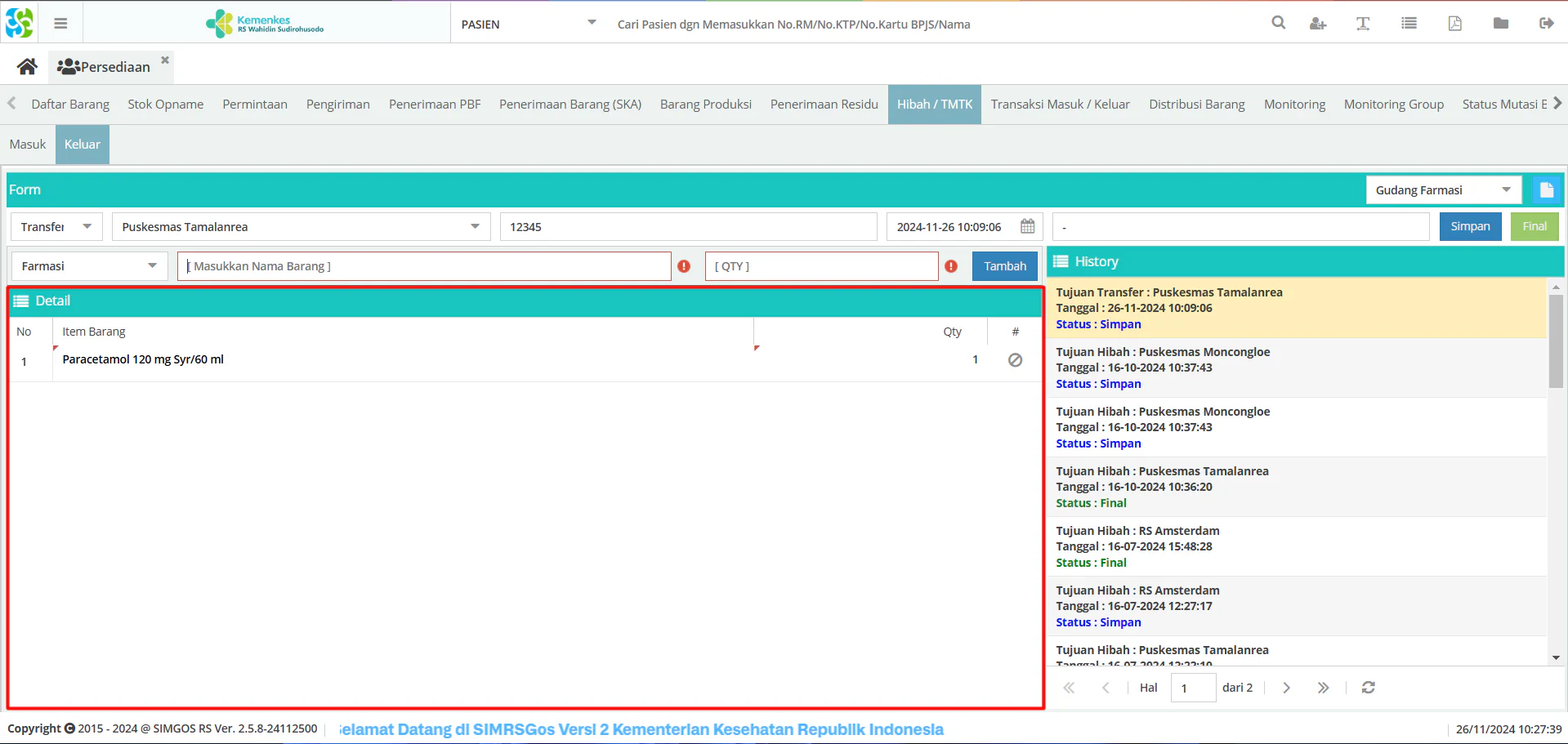
Untuk menghapus item barang klik icon hapus
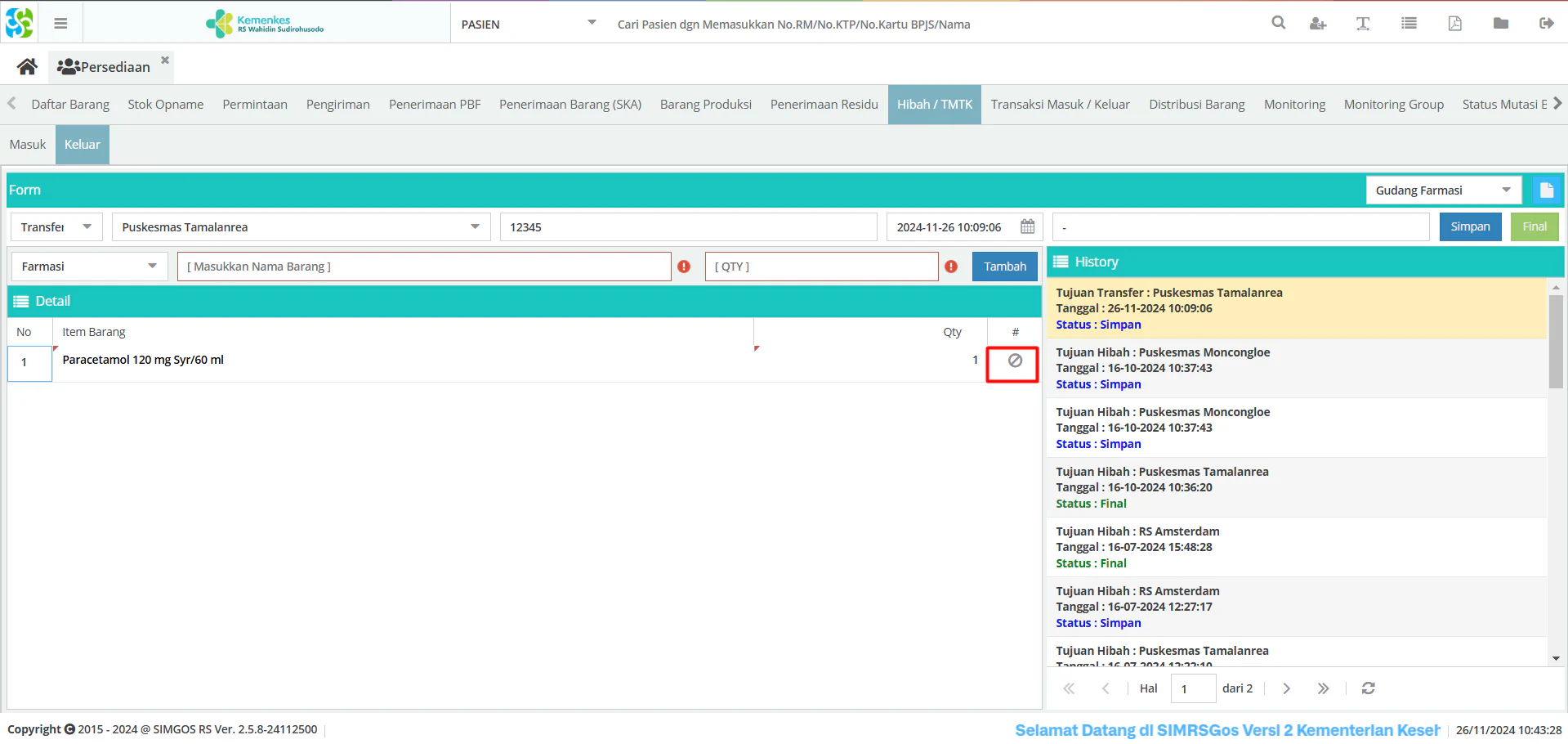
Jika semua item barang telah di input maka silahkan klik Simpan kemudian klik Final, sampai di sini status transaksi tersebut sudah final dan tidak bisa ditambahkan item barang
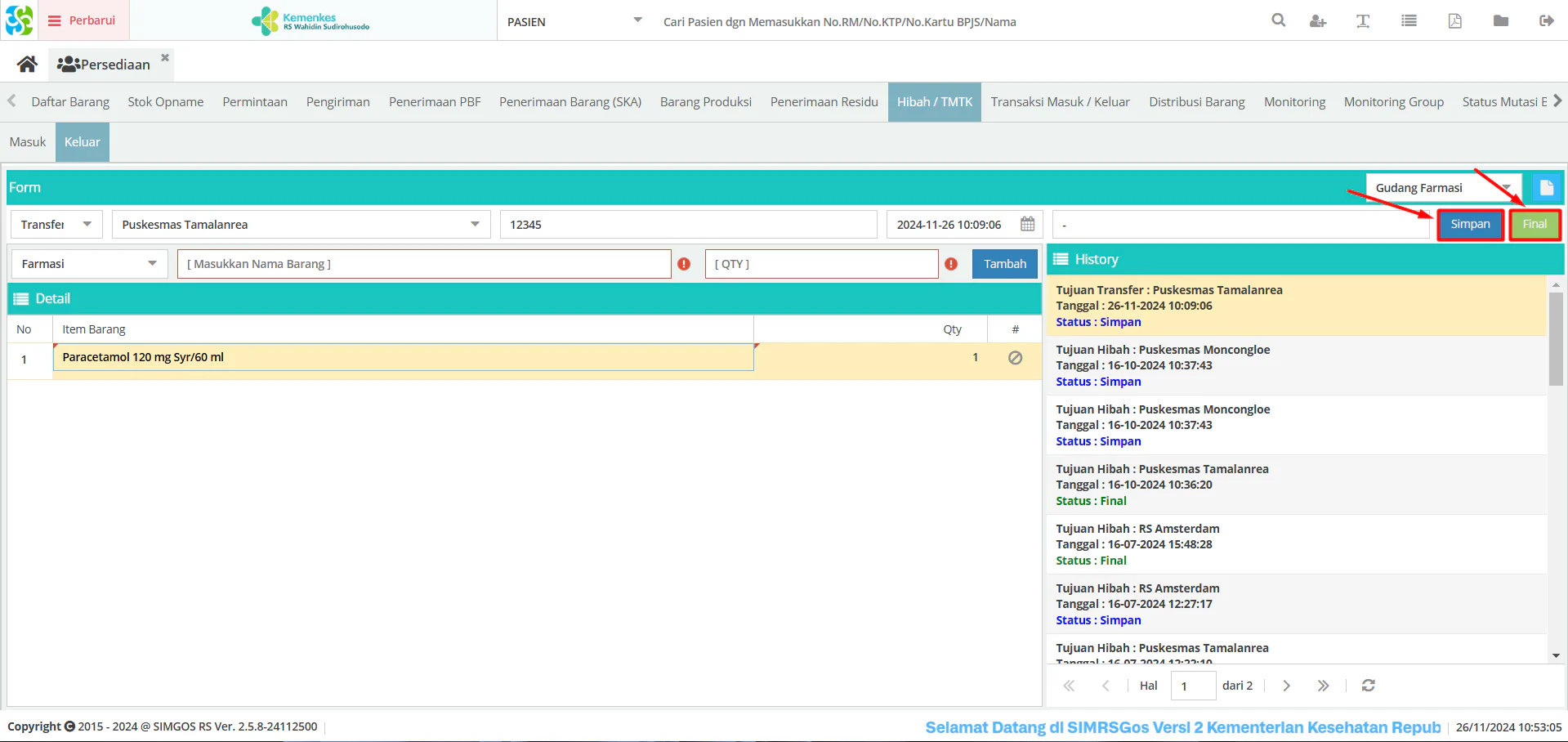
Jika ingin membatalkan silahkan klik Batal Final
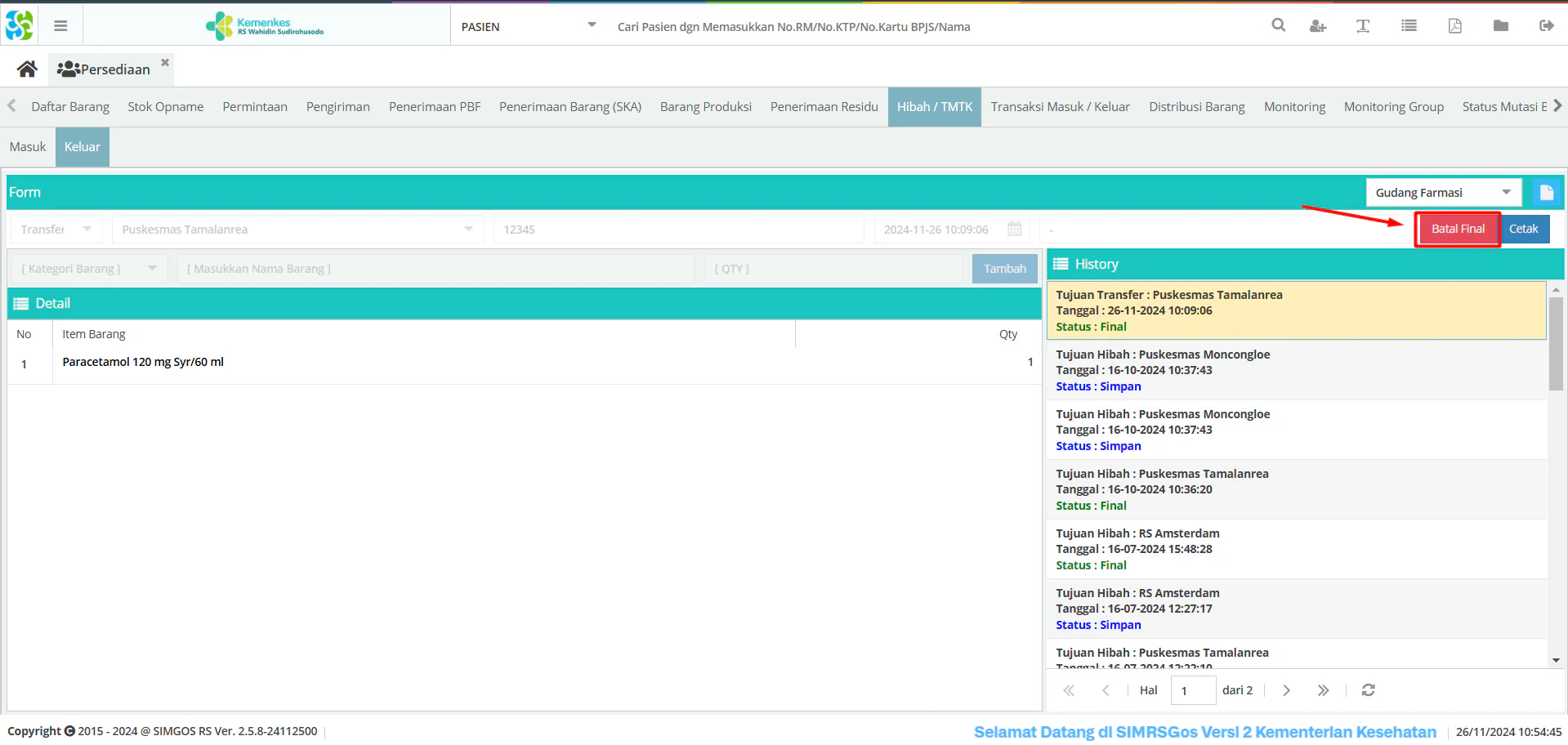
Klik tombol Cetak jika ingin mencetak
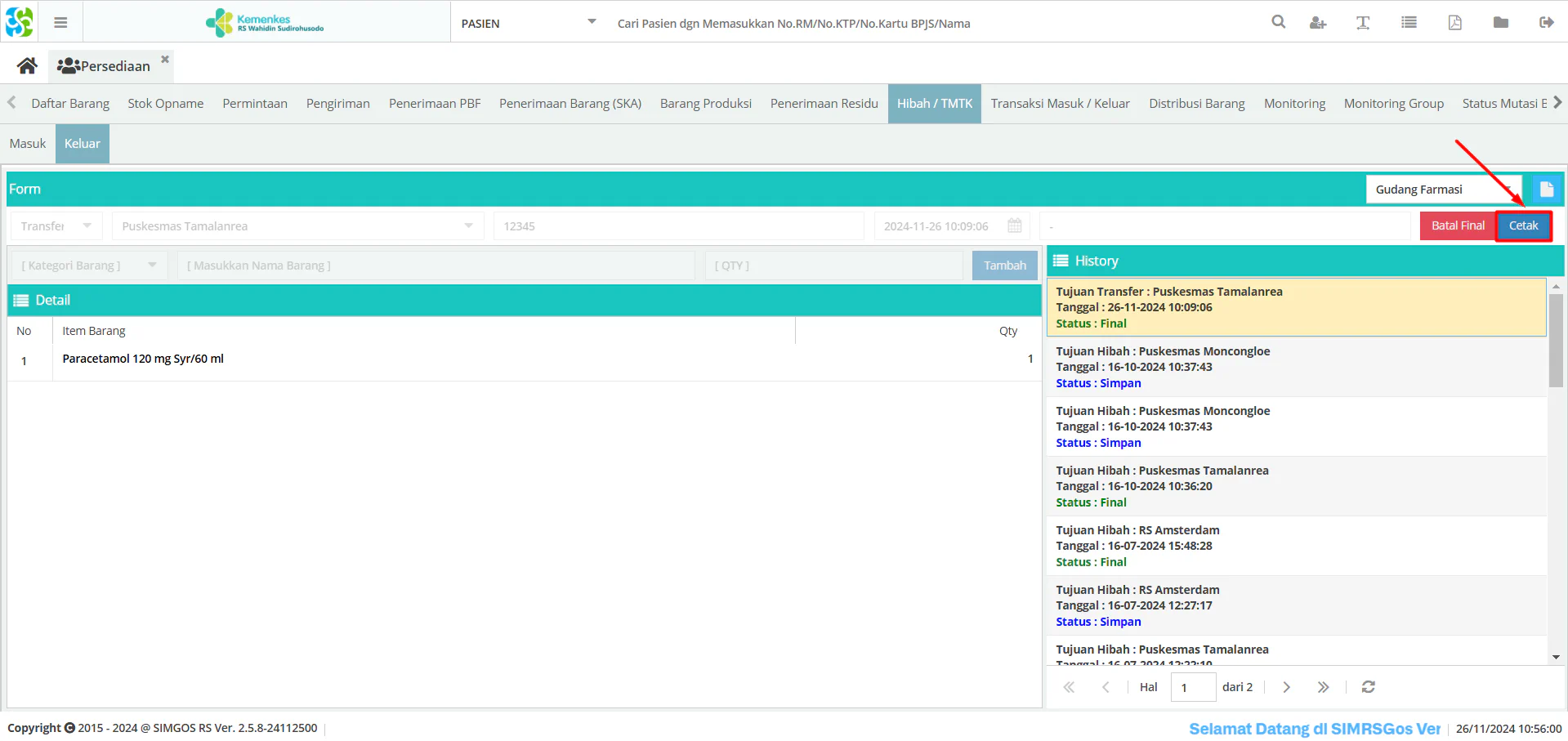
Klik Ya unutk mencetak langsung, klik Tidak untuk preview
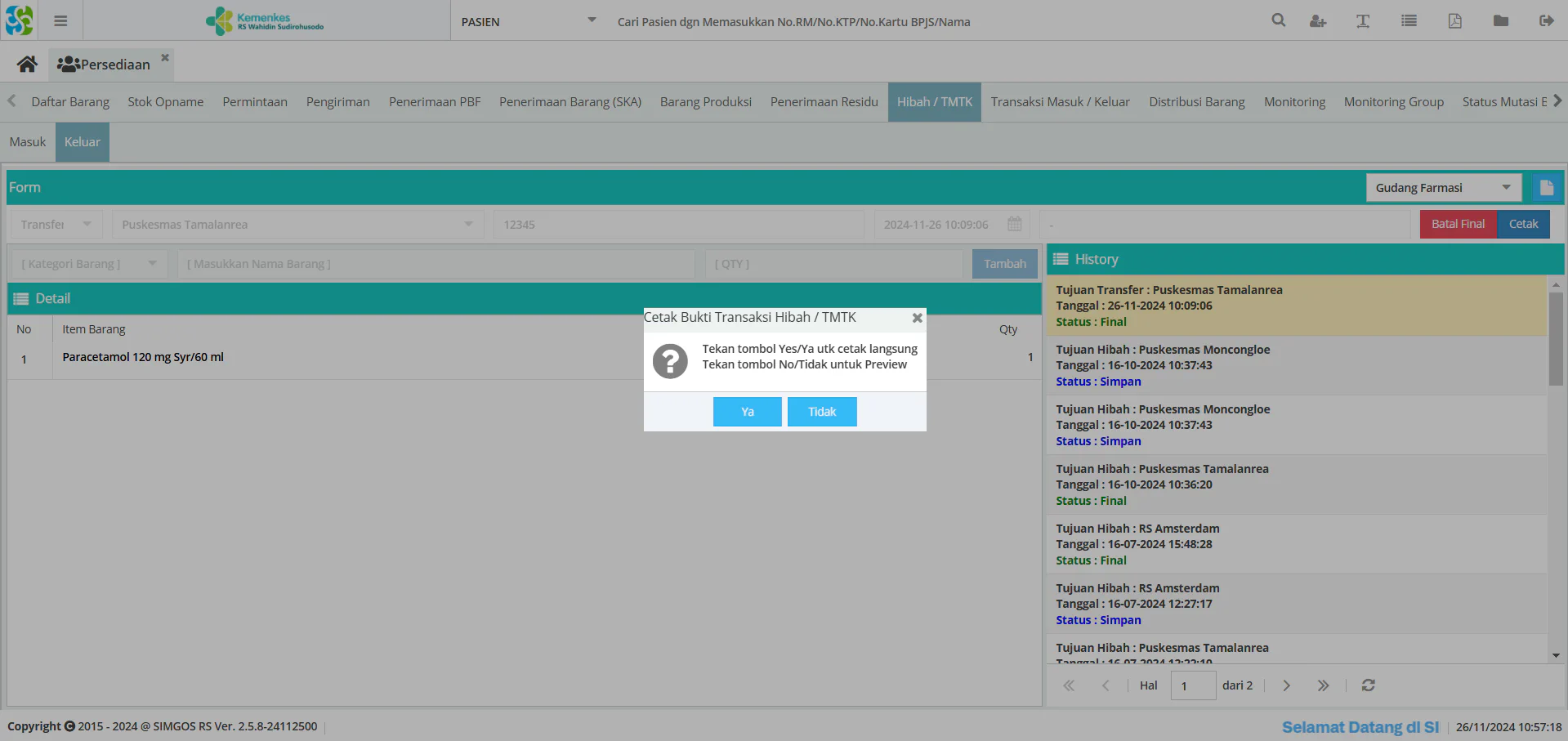
Berikut hasil previewnya
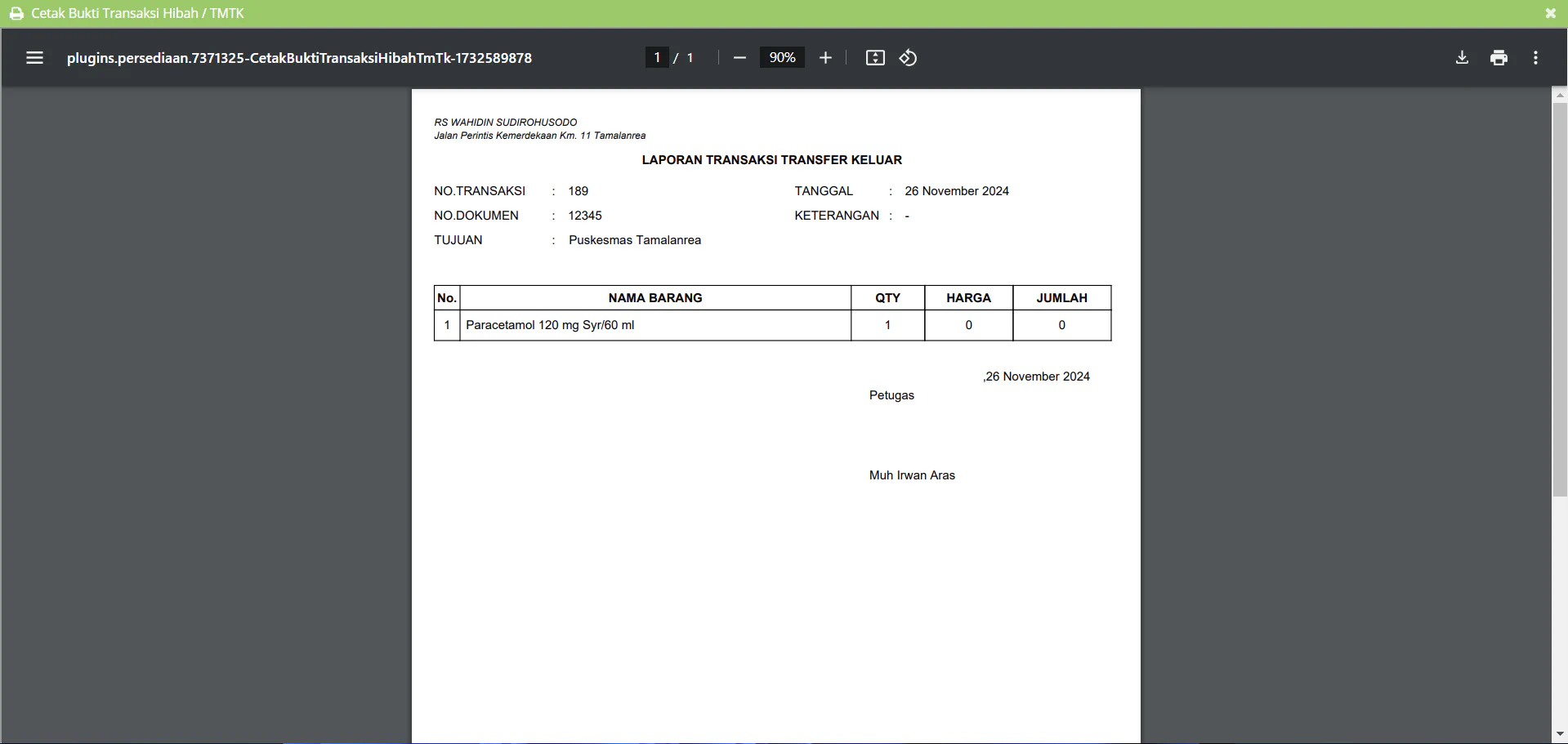
Setelah transaksi difinalkan maka jumlah stok item barang pada ruangan yang melakukan transaksi akan bertambah sesuai jumlah yang diinputkan pada transaksi tersebut